Ta opcja usuwa kolor tła z wydruku, dzięki czemu listy wydają się wyraźniejsze i łatwiejsze w zarządzaniu.
Aby skorzystać z tej funkcji, znajdź odpowiadającą opcję w menu.:
▶ Menü ▶ D&odatki ▶ Drukuj ▶ Brak koloru tła
▶ **Zalety drukowania list plików bez koloru tła w Eksploratorze plików Q-Dir**
▶ **Przykładowe scenariusze użycia:**
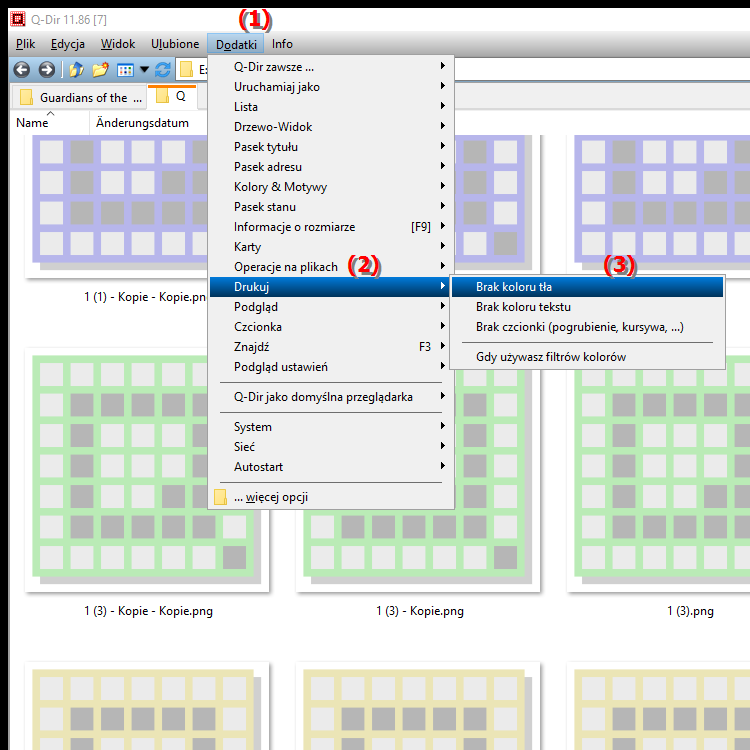
**Zalety drukowania list plików bez koloru tła w Eksploratorze plików Q-Dir**
1. Oszczędzaj atrament: Unikanie kolorów tła znacznie zmniejsza koszty drukowania, szczególnie w przypadku dużych list.
2. Większa czytelność: Wyraźne, bezbarwne wyświetlanie list plików ułatwia czytanie i zrozumienie informacji, zwłaszcza na wielu stronach.
3. Profesjonalne wrażenie: Wydruki bez rozpraszającego tła wyglądają schludniej i bardziej profesjonalnie, co jest szczególnie korzystne w przypadku dokumentów biznesowych.
▶ 10 najczęstszych pytań użytkowników dotyczących drukowania list plików bez koloru tła w Eksploratorze plików systemu Windows Q-Dir:
**Przykładowe scenariusze użycia:**
- Raporty biznesowe: Drukuj listy plików na spotkania lub prezentacje, aby zapewnić przejrzysty przegląd ważnych dokumentów.
- Cele archiwizacyjne: Tworzenie fizycznych kopii zamówień plików do archiwów bez zbędnych kolorów przytłaczających treść.
- Organizacja osobista: Drukuj listy plików do celów osobistego zarządzania, np. śledzenia bibliotek multimediów lub projektów.
10 najczęstszych pytań użytkowników dotyczących drukowania list plików bez koloru tła w Eksploratorze plików systemu Windows Q-Dir:
1. Pytanie:
Jak mogę wydrukować listy plików bez koloru tła w Eksploratorze plików systemu Windows, aby oszczędzać atrament?
Odpowiedź:
Aby wydrukować listy plików w Eksploratorze plików systemu Windows bez koloru tła, można dostosować ustawienia drukowania. W oknie dialogowym drukowania wybierz opcję „Bez koloru tła”. Oszczędza to atrament, ponieważ drukowane są tylko napisy i najważniejsze informacje.
2. Pytanie:
Jakie zalety oferuje Quad File Explorer Q-Dir podczas drukowania list plików bez koloru tła?
Odpowiedź:
Q-Dir, eksplorator poczwórnych plików, umożliwia łatwe drukowanie list plików bez koloru tła. Do zalet należy oszczędność atramentu i zwiększenie czytelności wydruków. Dodatkowo przejrzyste przedstawienie informacji pozwala na wywołanie profesjonalnego wrażenia na użytkownikach.
3. Pytanie:
Czy mogę dostosować kolor tła podczas drukowania list plików w Q-Dir, aby poprawić czytelność?
Odpowiedź:
Tak, w Q-Dir możesz dostosować opcje drukowania, aby usunąć kolor tła. To znacznie poprawia czytelność drukowanych list plików, wyraźniej podkreślając informacje i eliminując rozpraszające kolory.
4. Pytanie:
Czy istnieje sposób optymalizacji jakości wydruku list plików w Eksploratorze plików systemu Windows przy jednoczesnym usunięciu koloru tła?
Odpowiedź:
W Eksploratorze plików systemu Windows możesz dostosować jakość druku w ustawieniach drukowania, wyłączając kolor tła. Wybierz najwyższą jakość druku, aby mieć pewność, że napis będzie wyraźny i uniknąć niepotrzebnego zużycia atramentu.
5. Pytanie:
Jak działa opcja drukowania „Bez koloru tła” w Quad File Explorer Q-Dir i jakie są jej przyczyny techniczne?
Odpowiedź:
Opcja drukowania „Bez koloru tła” w Q-Dir usuwa wszystkie obszary kolorów i tła z wydruku. Technicznie osiąga się to poprzez wyłączenie odpowiednich stylów CSS lub drukowania, które w przeciwnym razie są odpowiedzialne za wyświetlanie kolorów na ekranie. Oznacza to, że pozostaje tylko tekst i istotne struktury.
6. Pytanie:
Co muszę wziąć pod uwagę, jeśli chcę wydrukować listy plików w Eksploratorze plików systemu Windows w celu wykorzystania ich jako dokumentów oficjalnych?
Odpowiedź:
Podczas drukowania list plików w Eksploratorze plików systemu Windows dla dokumentów urzędowych należy wybrać opcję Bez koloru tła. Pamiętaj także, aby wybrać odpowiednią czcionkę i jej rozmiar, aby wydruki wyglądały profesjonalnie, a informacje były jasne.
7. Pytanie:
Jak mogę używać Q-Dir do drukowania list plików dla moich projektów bez koloru tła?
Odpowiedź:
Aby wydrukować listy plików bez koloru tła w Q-Dir, otwórz żądane foldery i wybierz odpowiednią opcję w menu. Włącz ustawienie Bez koloru tła w oknie dialogowym drukowania, aby mieć pewność, że Twoje projekty będą dokumentowane w przejrzystym i zwięzłym formacie.
8. Pytanie:
Jakie opcje drukowania oferuje eksplorator plików Q-Dir z czterema plikami, aby zoptymalizować wyświetlanie list plików?
Odpowiedź:
Poczwórny eksplorator plików Q-Dir oferuje różne opcje drukowania, w tym możliwość usuwania koloru tła, dostosowywania rozmiaru czcionki i zmiany układu list plików. Korekty te pomagają zoptymalizować prezentację list i zapewniają podkreślenie ważnych informacji.
9. Pytanie:
W jaki sposób korzystając z Eksploratora plików systemu Windows mogę dostosować drukowanie list plików, aby poprawić jakość?
Odpowiedź:
Aby usprawnić drukowanie list plików w Eksploratorze plików systemu Windows, wybierz ustawienia jakości druku podczas drukowania. Aby uzyskać wyraźny i profesjonalny efekt, wyłącz kolor tła. Można także dostosować marginesy, aby zmieścić więcej informacji na stronie.
10. Pytanie:
Dlaczego warto drukować listy plików w Q-Dir bez koloru tła i w jakich sytuacjach warto to zrobić?
Odpowiedź:
Drukowanie list plików w Q-Dir bez koloru tła jest korzystne, ponieważ oszczędza atrament i poprawia czytelność. Metodę tę warto stosować zwłaszcza w przypadku raportowania biznesowego, archiwizacji czy projektów osobistych, gdzie istotna jest jasna, profesjonalna prezentacja informacji.
Keywords: tłumaczenie, kolor tła, wyraźniejszy, listy, pojawia się, więc eksplorator, wyraźniejszy, wydruk, usunięty, wyjaśnienie, listy plików, opcja, plik, pytanie, drukowanie, to , Windows 10, 11, 12, 7, 8.1